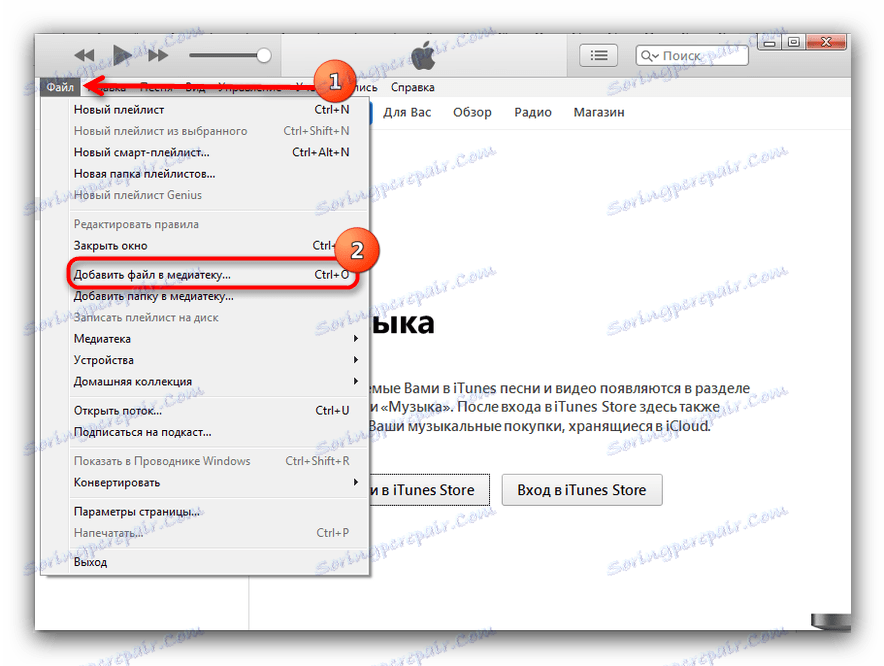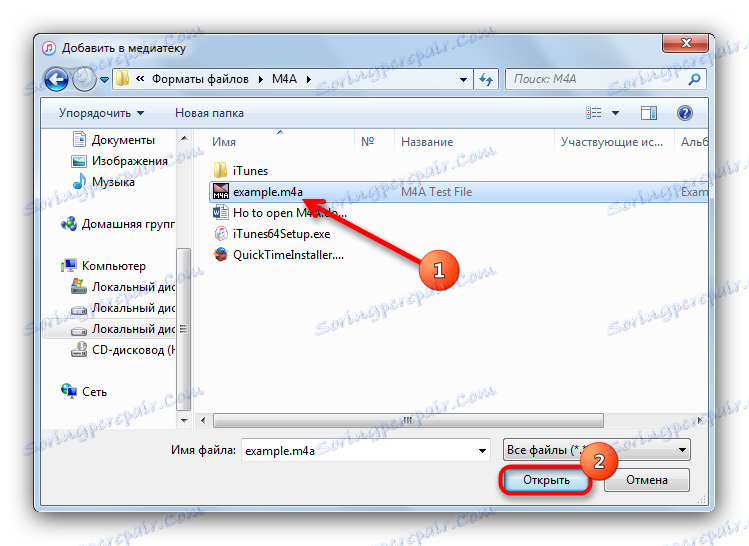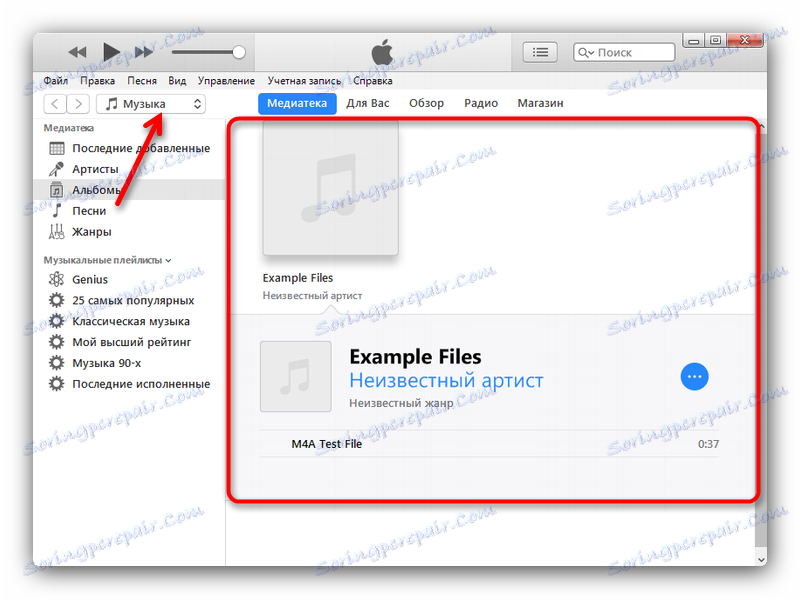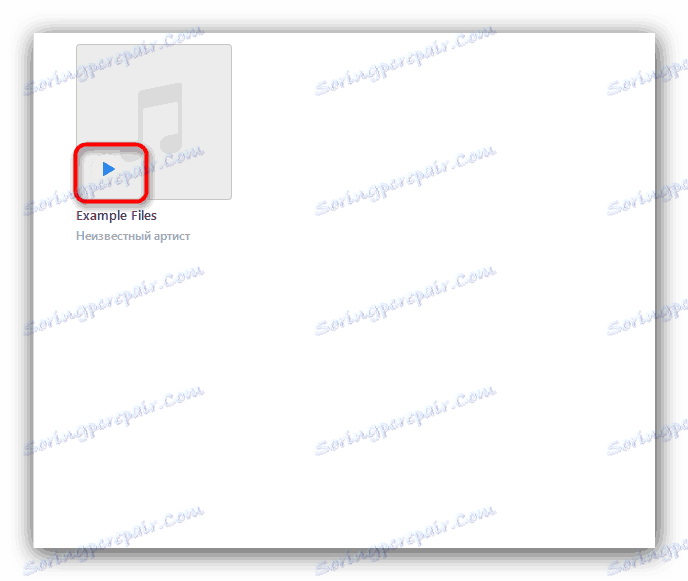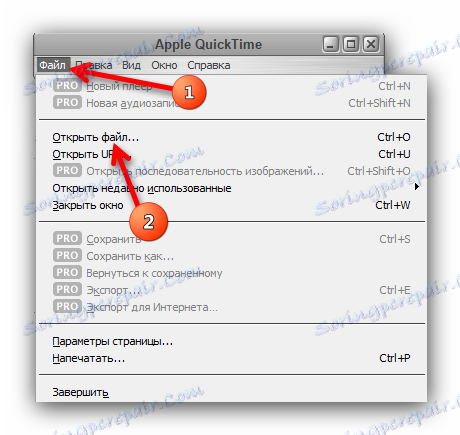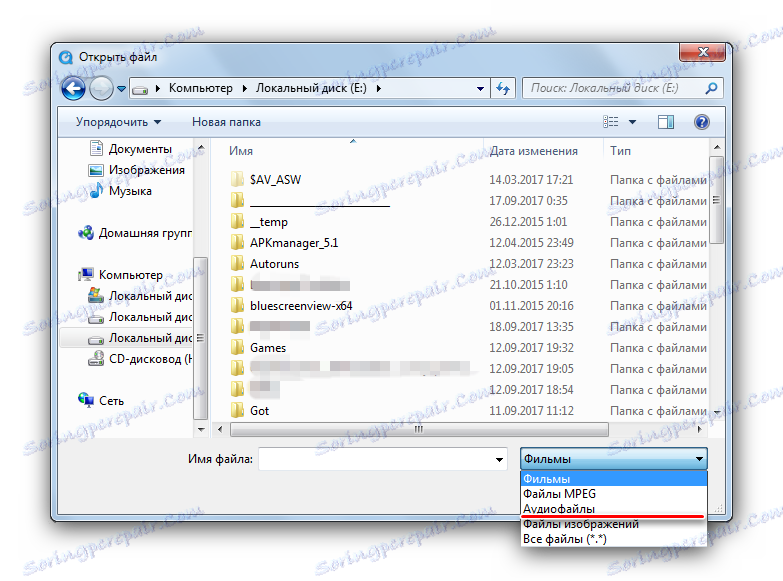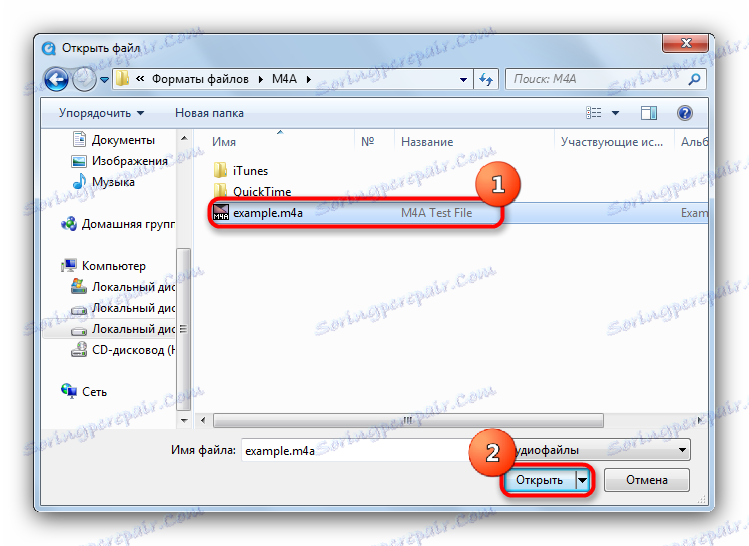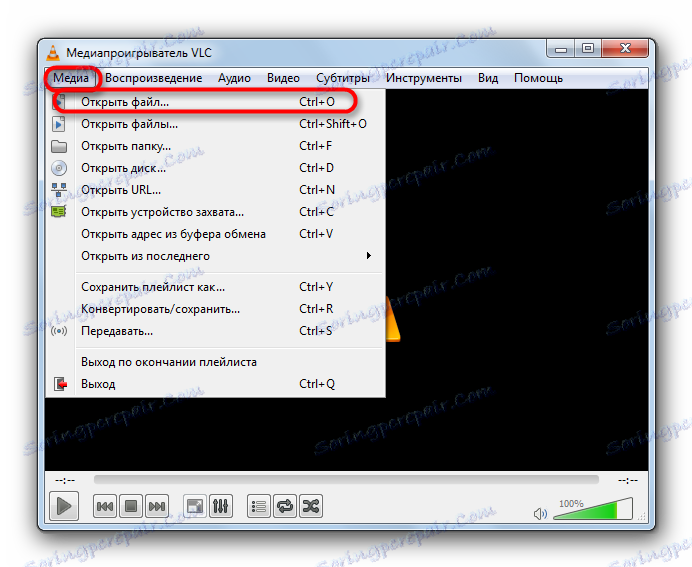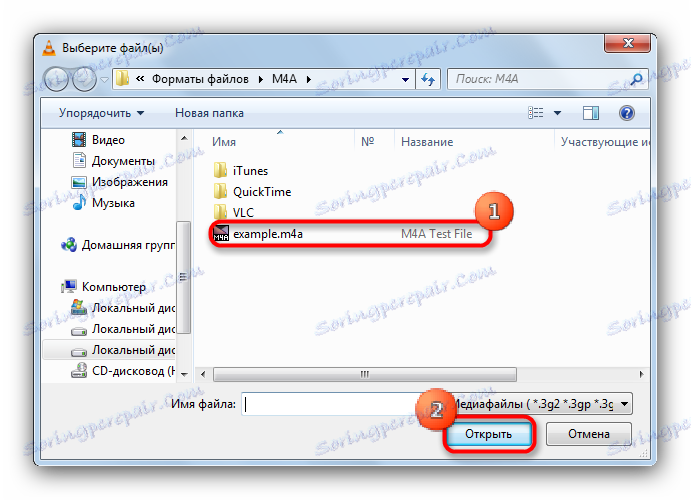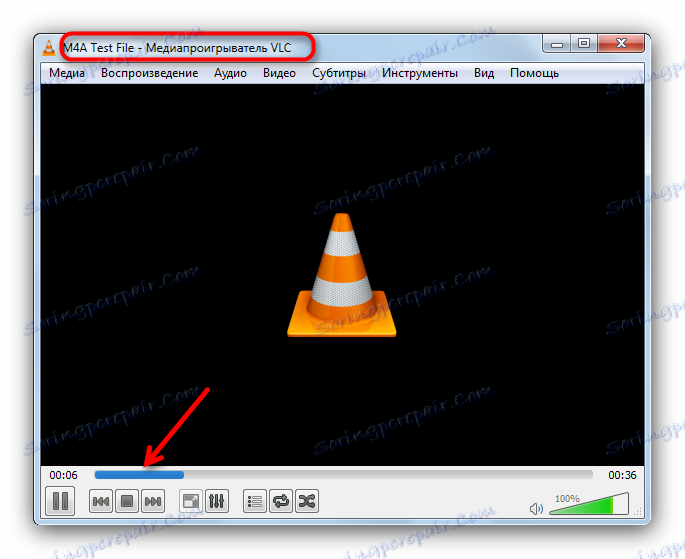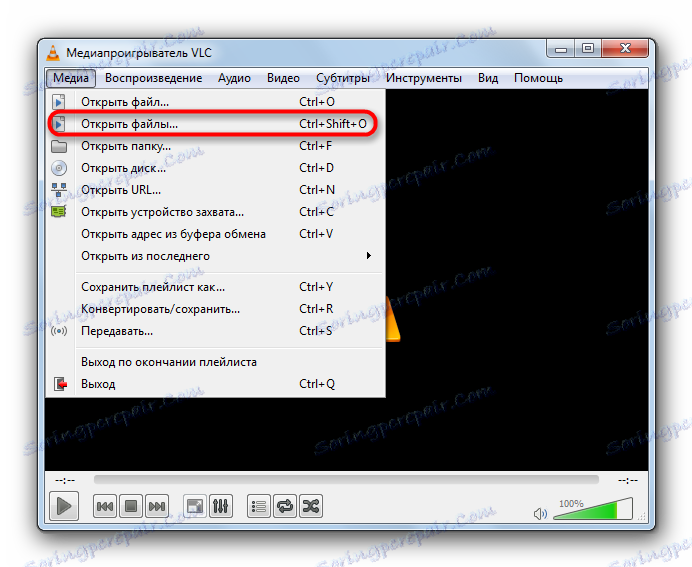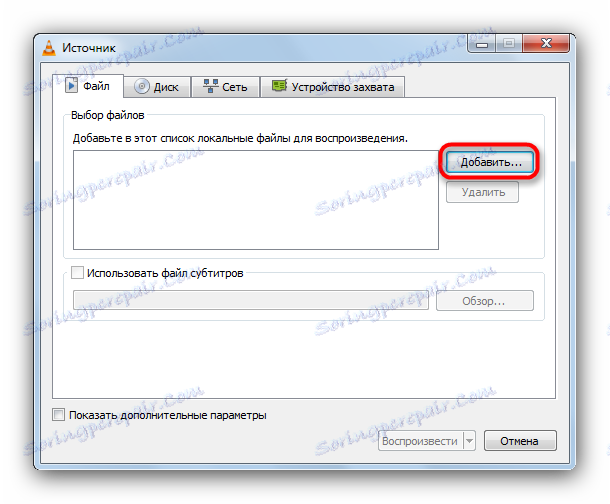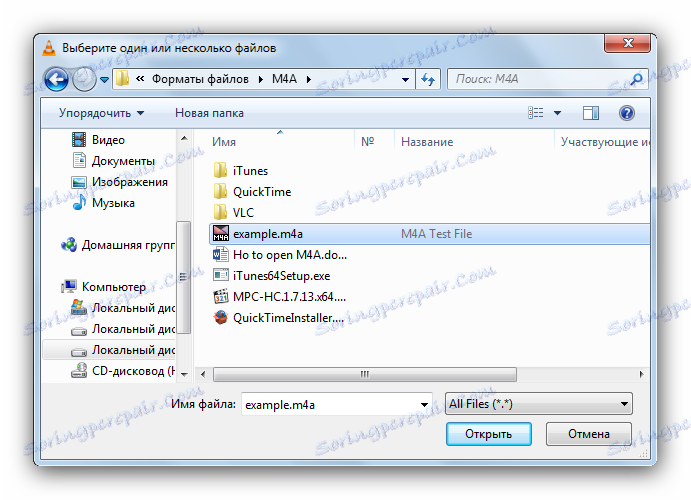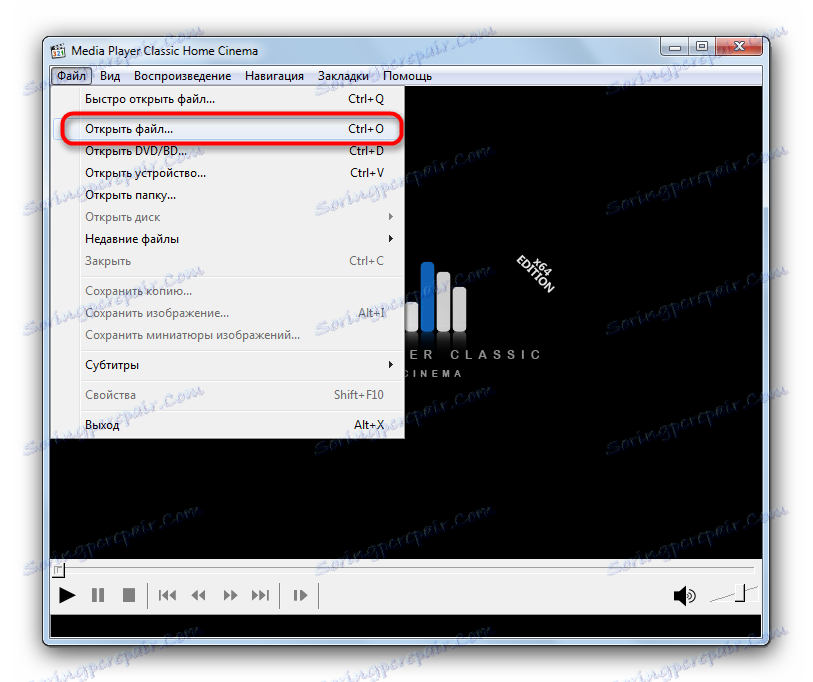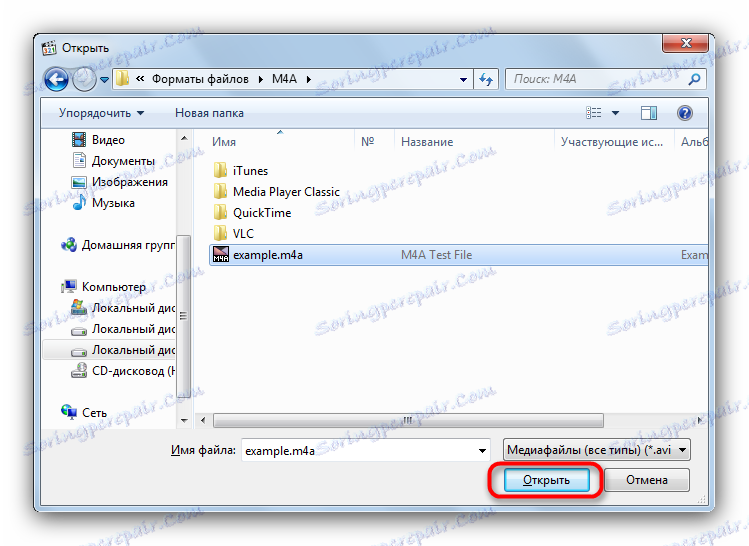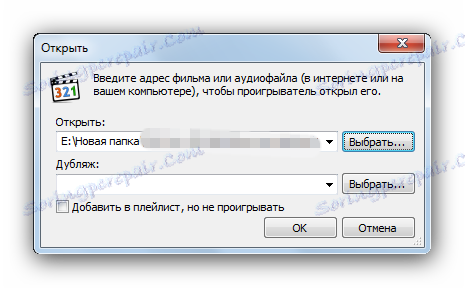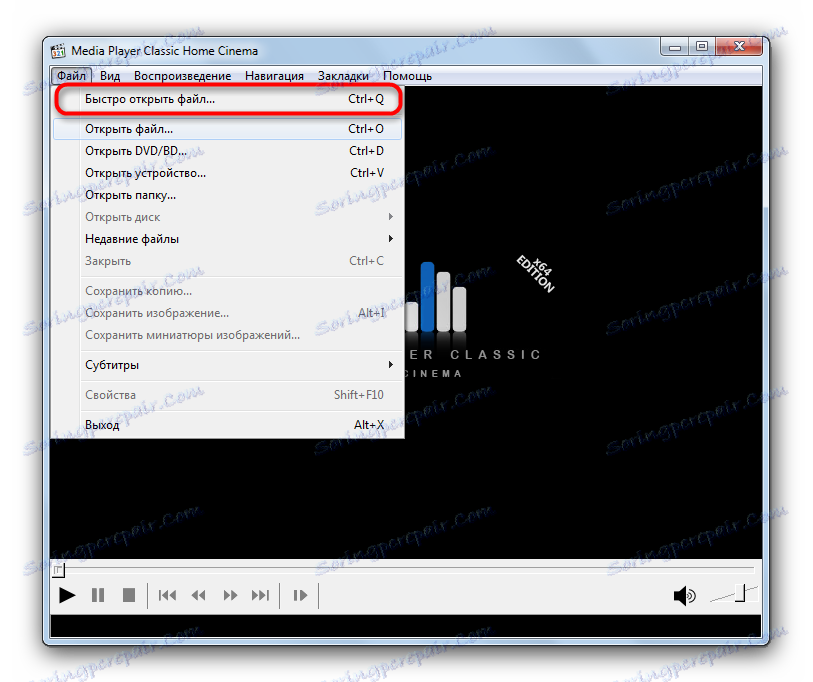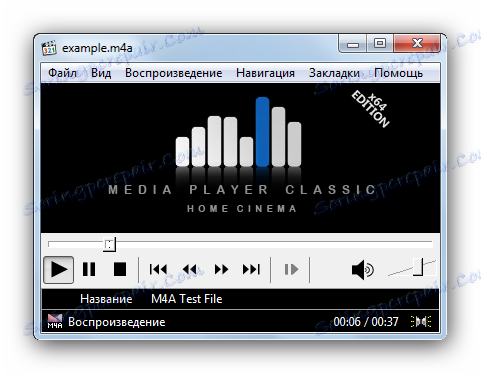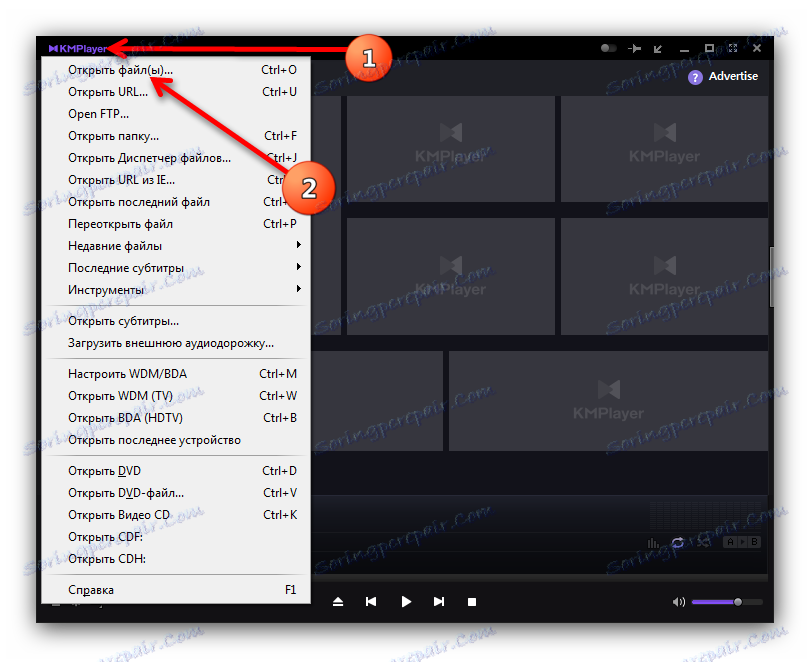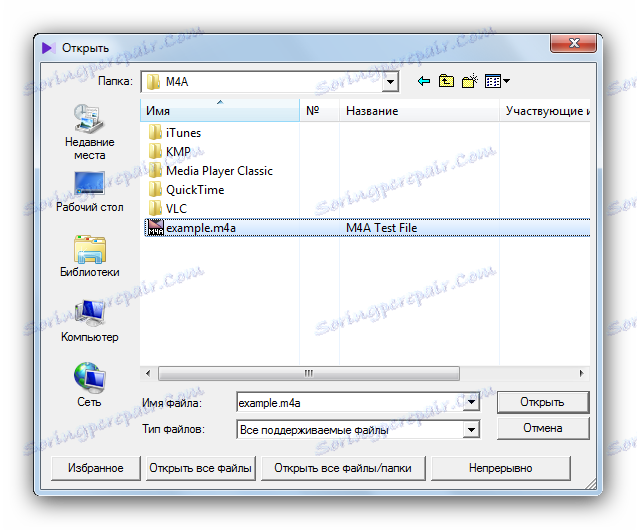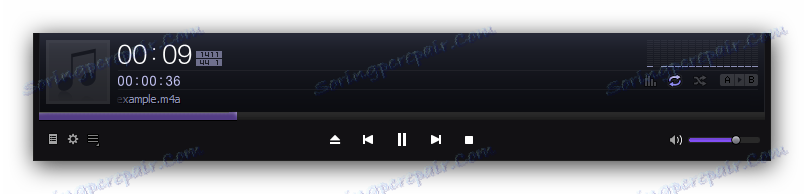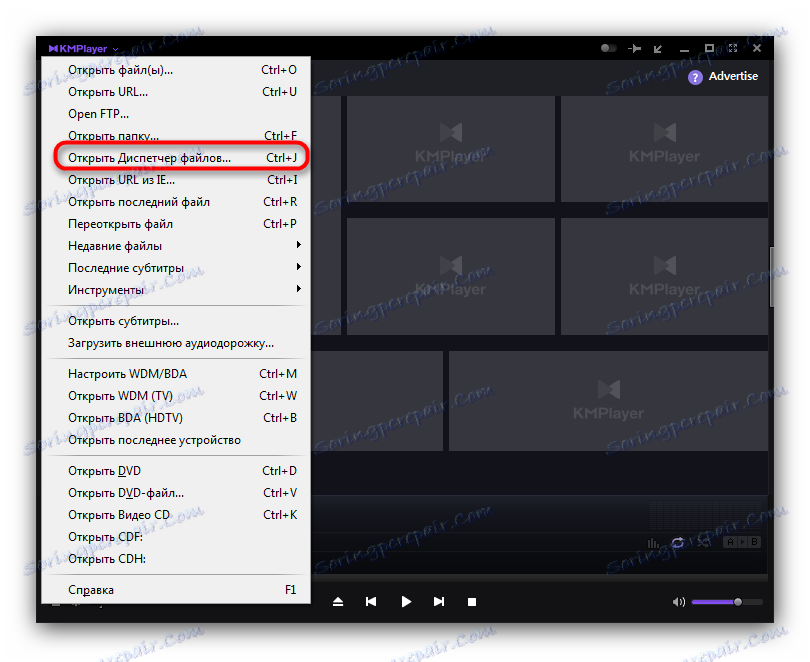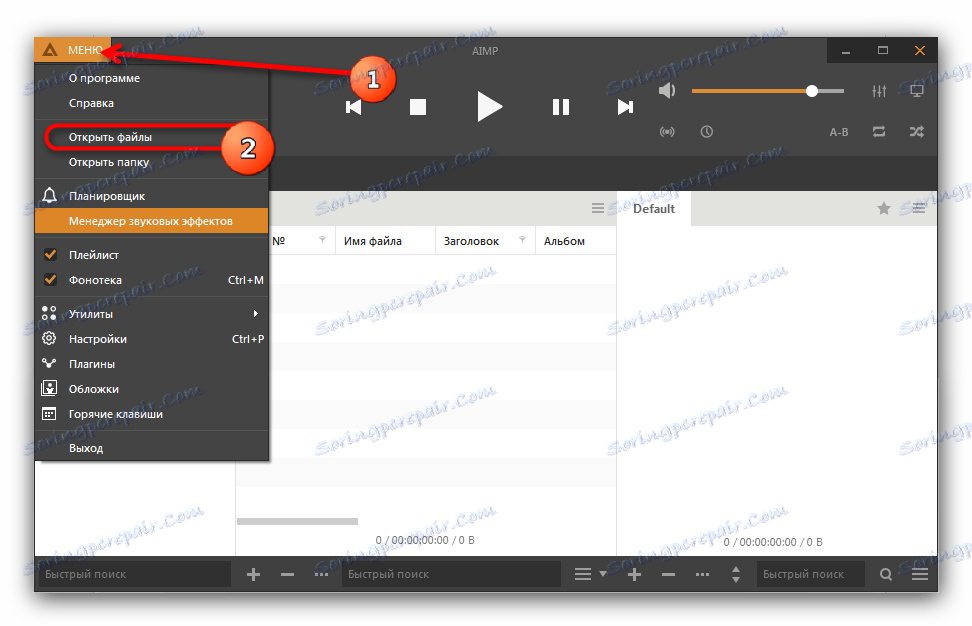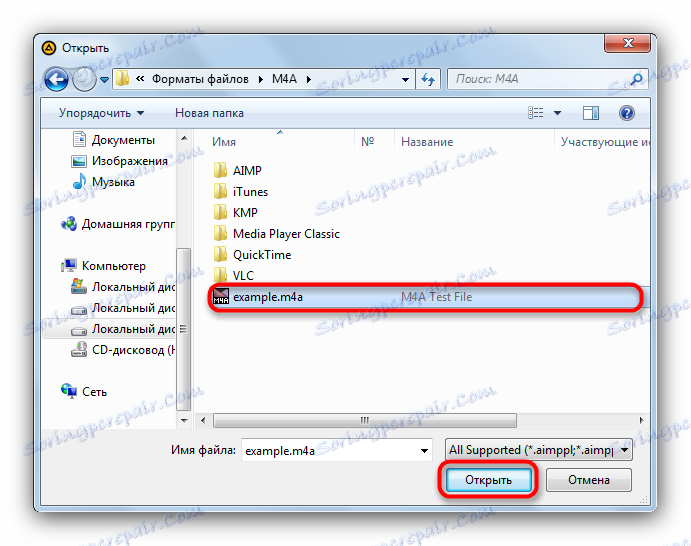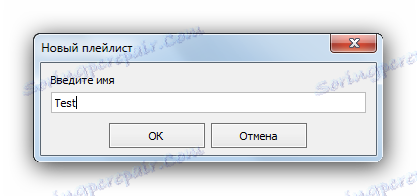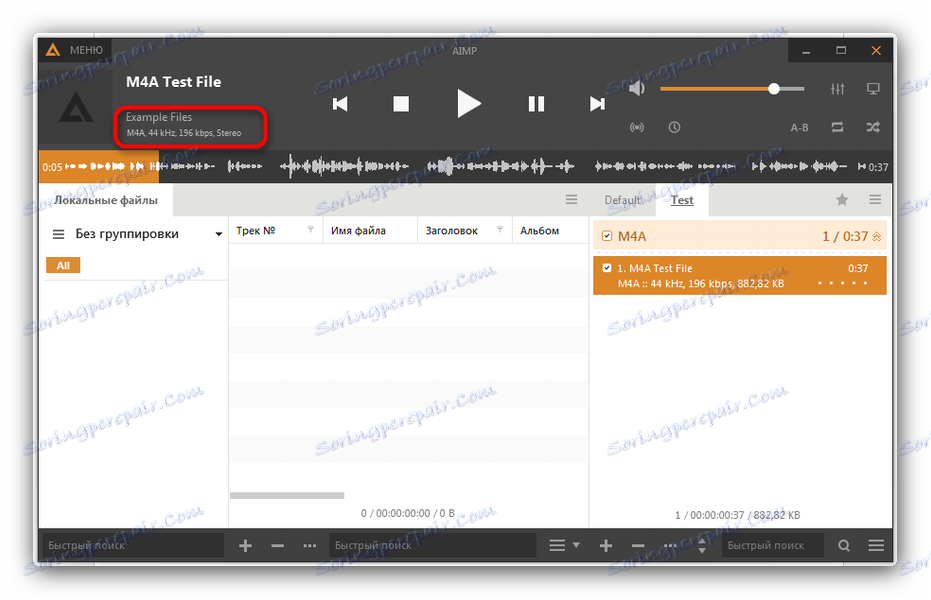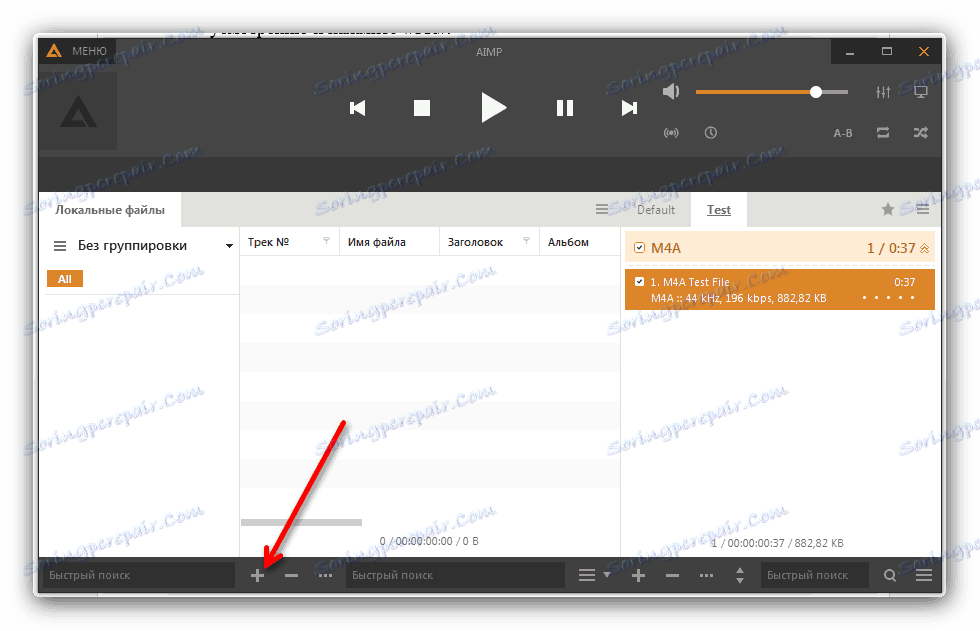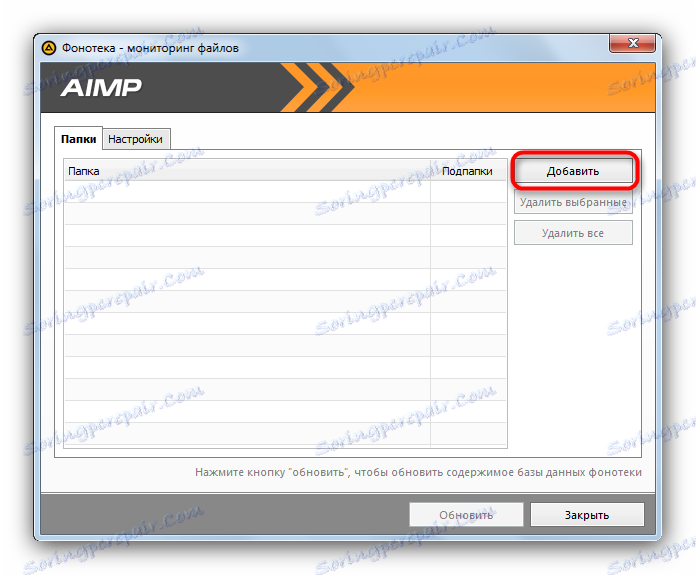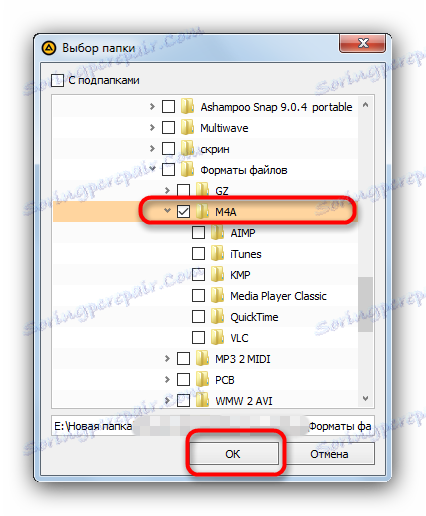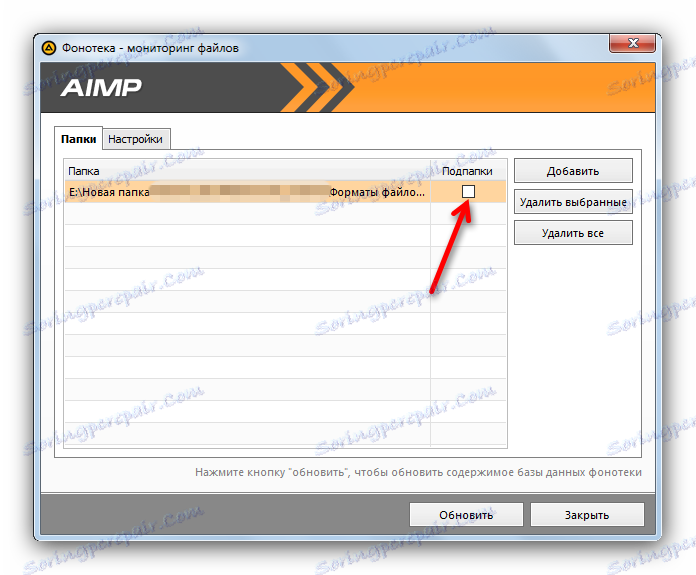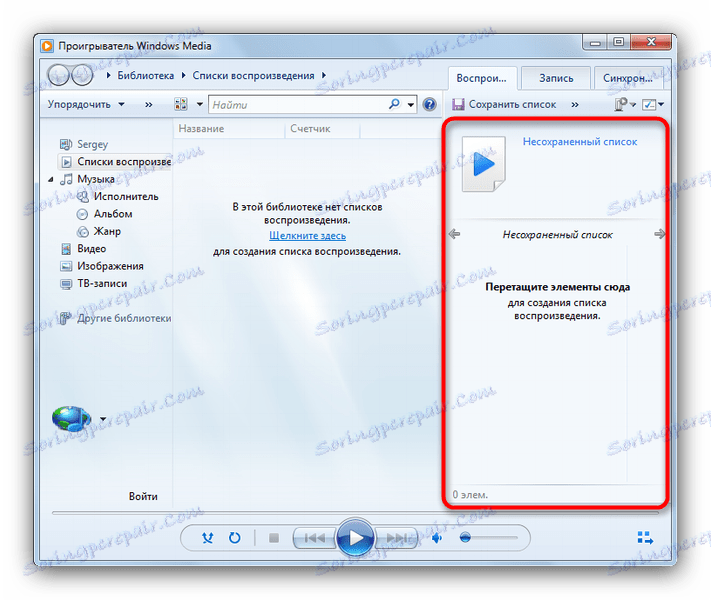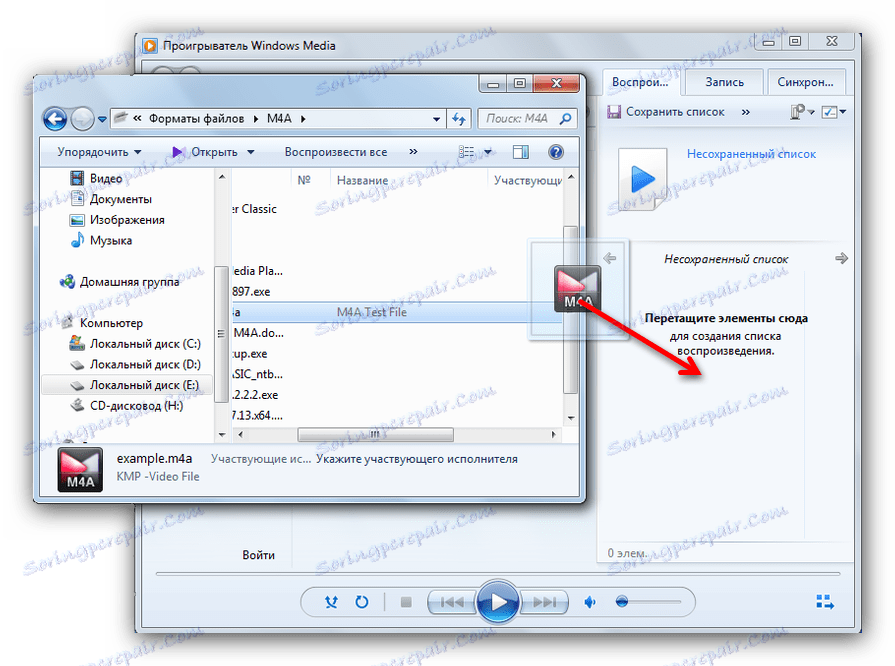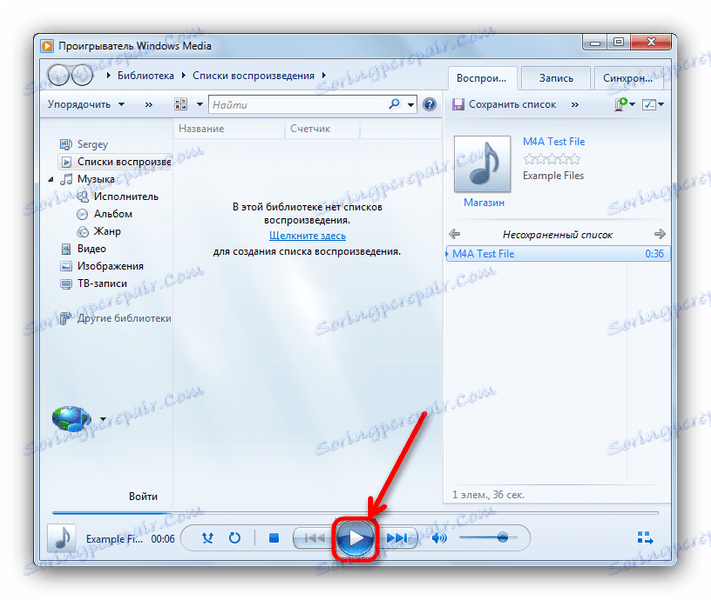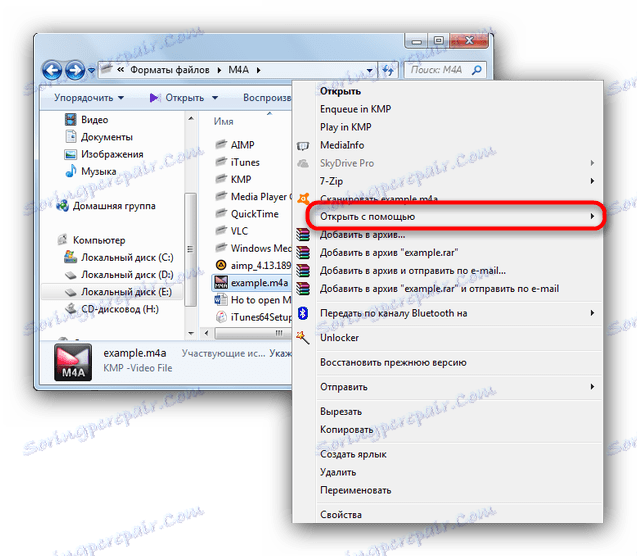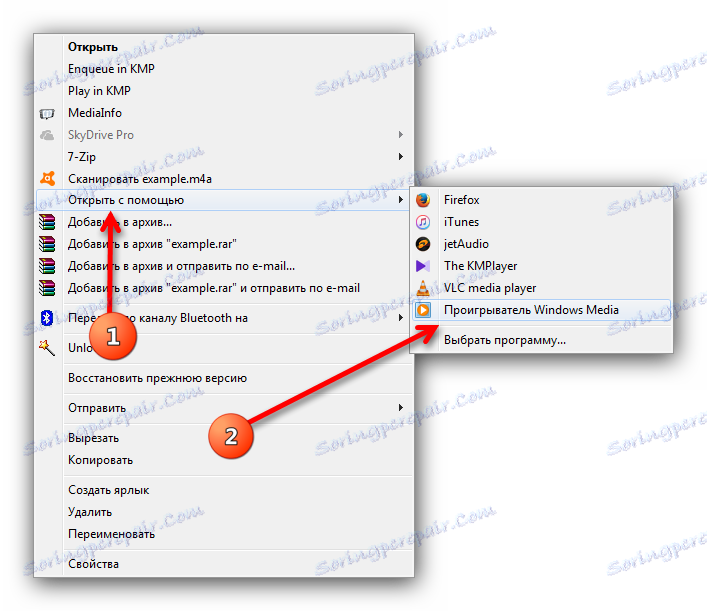Відкриваємо формат M4A
M4A - один з багатьох мультимедійних форматів корпорації Apple. Файл з таким розширенням являє собою поліпшений варіант MP3. Доступна для покупки музика в iTunes, як правило, використовує саме записи М4А.
зміст
Як відкрити M4A
Незважаючи на те, що цей формат в першу чергу призначений для пристроїв екосистеми Apple, його можна зустріти і на Windows. Будучи по суті музикою, записаної в контейнері MPEG-4, такий аудіофайл прекрасно відкривається в безлічі мультимедійних програвачів. Які з них підходять для цих цілей, читайте нижче.
Читайте також: Відкриваємо аудіофайли формату M4B
Спосіб 1: iTunes
Оскільки записи M4A призначені саме для сервісу Айтюнс , Логічним буде відкривати їх саме в цій програмі.
- Відкрийте програму і пройдіть по меню «Файл» - «Додати файл в медіатеку ...».
![Додати файл в медіатеку iTunes]()
Також можна використовувати клавіші Ctrl + O. - У вікні «Провідника» пройдіть в каталог, де лежить потрібний вам трек, виділіть її та натисніть «Відкрити».
![Файл для медіатеки iTunes]()
- Додаток розпізнає його як музику, і додасть до відповідного розділу «Медіатеки» і відобразиться в її області.
![Відкритий файл в медіатеці iTunes]()
Звідси можна переглянути виконавця, альбом і тривалість аудіофайлу, ну і само собою відтворити, натиснувши на відповідну кнопку.![Відтворити файл з медіатеки iTunes]()
«Тунець», як його ласкаво називають користувачі, з одного боку чертовски зручний, з іншого - звикнути до нього непросто, особливо якщо до цього не користувалися продуктами Apple. Не на користь iTunes каже і великий займаний програмою обсяг.
Спосіб 2: Quick Time Player
Основний програвач від Apple , Само собою, теж справляється з відкриттям M4A.
- Запустіть Квіктайм Плеєр (зверніть увагу, що програма відкривається в маленькій панелі) і скористайтеся меню «Файл», в якому виберіть «Відкрити файл ...».
![Відкрити файл в QuickTime Player]()
Традиційно, поєднання клавіш Ctrl + O послужить альтернативою. - Щоб програма коректно розпізнавала необхідний формат, у вікні додавання в категоріях слід вибрати «Аудіофайли».
![Уточнити за категорією Аудіофайли в QuickTime Player]()
Потім зверніться в папку, де знаходиться ваш M4A, виберіть його і натисніть «Відкрити».![Вибрати потрібний файл в QuickTime Player]()
- Щоб прослухати запис, натисніть на кнопку відтворення, розміщену в центрі інтерфейсу плеєра.
![Запустити програвання файлу в QuickTime Player]()
Програма досить проста, однак деякі спірні моменти в її використанні є. Наприклад, дизайн виглядає трохи застарілим, та й відкриття окремого інтерфейсу під кожну аудіозапис сподобається не всім. В іншому - зручне рішення.
Спосіб 3: VLC Media Player
надпопулярний мультиплатформенний програвач VLC славиться великою кількістю підтримуваних форматів. У їх число входить і M4A.
- Відкрийте програму. Виберіть послідовно пункти «Медіа» - «Відкрити файли».
![Відкрити файл в VLC]()
Ctrl + O теж спрацює. - В інтерфейсі вибору файлу знаходите запис, яку хочете прослухати, виділяєте і натискаєте «Відкрити».
![Відкрити одиночний файл в VLC]()
- Негайно почнеться відтворення вибраного запису.
![Відтворення файлу в VLC]()
Є ще один варіант відкриття через ПЛЗ - він підійде в разі, коли у вас кілька аудіозаписів в M4A.
- На цей раз виберіть пункт «Відкрити файли ...» або за допомогою комбінації Ctrl + Shift + O.
![Альтернативний спосіб відкрити файли через VLC]()
- З'явиться вікно джерел, в ньому слід натиснути кнопку «Додати».
![Вікно додавання джерел VLC]()
- У «Провіднику» вибираєте записи, які необхідно відтворити, і натискаєте «Відкрити».
![Провідник з файлом для VLC]()
- У вікно «Джерел» будуть додані вибрані вами треки. Щоб їх прослухати, натисніть кнопку «Відтворити».
![Додані джерела VLC]()
VLC Player популярний не тільки через свою всеїдності - багато гідно оцінюють його функціонал. Однак навіть у діамантів бувають вади - наприклад, ПЛЗ погано дружить із записами, захищеними DRM.
Спосіб 4: Media Player Classic
Ще один популярний медіапрогравач для Windows , Який може працювати з форматом M4A.
- Запустивши плеєр, виберіть «Файл» - «Відкрити файл». Можна натиснути також Ctrl + O.
![Перший спосіб відкрити файл в Media Player Classic]()
- У віконці, що з'явилося навпроти пункту «Відкрити ...» знаходиться кнопка «Вибрати». Натисніть її.
![Вікно додавання файлу Media Player Classic]()
- Ви потрапите в уже знайомий варіант вибору треку для відтворення через «Провідник». Ваші дії прості - виділіть все необхідне і натисніть «Відкрити».
![Файл в провіднику Media Player Classic]()
- Повернувшись до інтерфейсу додавання, натисніть «ОК».
![Інтерфейс додавання файлу з уже завантаженим Media Player Classic]()
Запис почне програватися.
Інший спосіб програти аудіозаписи через MHC підійде для одиничного використання.
- Цього разу натисніть комбінацію клавіш Ctrl + Q або скористайтеся меню «Файл» - «Швидко відкрити файл».
![Відкрити файл в Media Player Classic]()
- Виберіть директорію із записом в форматі M4A, клікніть по файлу і натисніть «Відкрити», аналогічно першому способу.
- Трек буде запущений.
![Відтворення файлу Media Player Classic]()
У Media Player Classic багато достоїнств і мало недоліків. Однак за останніми даними, розробник незабаром збирається припинити підтримку цього програвача. Цінителів це, звичайно, не зупинить, але користувачів, які вважають за краще найсвіжіше ПО, може відштовхнути.
Спосіб 5: KMPlayer
Відомий своїми широкими можливостями аудіопрогравач KMPlayer теж підтримує формат M4A.
- Після запуску програми клацніть лівою кнопкою миші по напису «KMPlayer» у верхньому лівому кутку, і в меню виберіть «Відкрити файл (и) ...».
![Головне меню KMP Player]()
- Скориставшись вбудованим файловим менеджером, перейдіть до потрібного каталогу і відкрийте ваш M4A-файл.
![Файл у вбудованому провіднику KMP Player]()
- Розпочнеться відтворення.
![Програвання файлу в KMP Player]()
Також можна просто перетягнути потрібну аудіозапис в вікно КМПлеер. 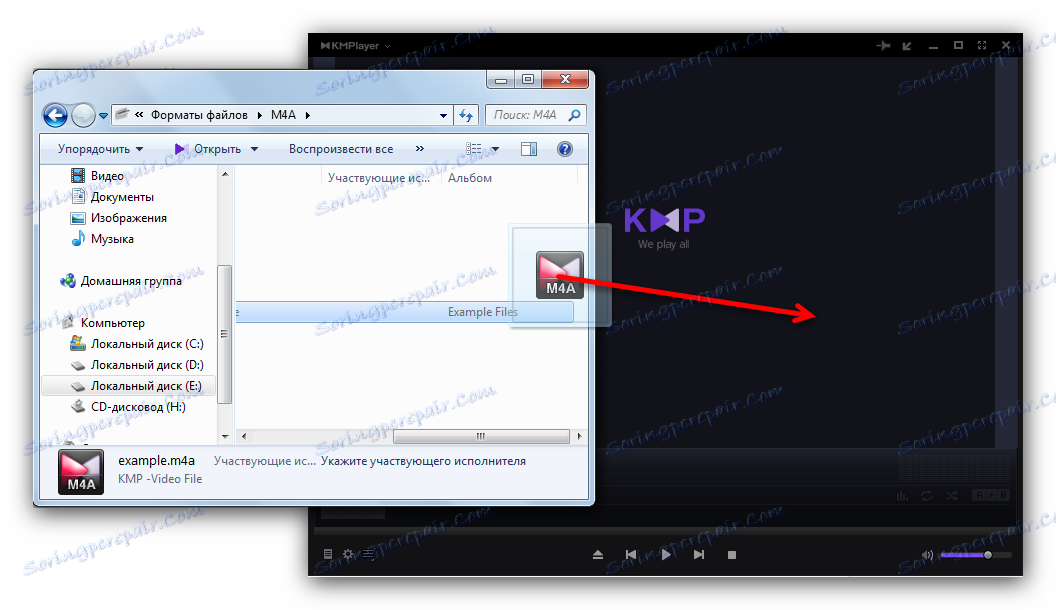
Більш громіздкий спосіб поставити треки на відтворення включає в себе використання вбудованого в програму «Диспетчера файлів».
- В головному меню програми вибирайте пункт «Відкрити диспетчер файлів» або натисніть Ctrl + J.
![Відкрити диспетчер файлів KMP Player]()
- У вікні пройдіть до директорії з треком і виберіть його клацанням лівої кнопки миші.
![Вибір в диспетчері файлів KMP Player]()
Трек буде відтворено.
Незважаючи на свої широкі можливості, KMPlayer втратив чималу кількість аудиторії після сумнівного рішення розробників додати в нього рекламу. Зверніть на цей факт увагу, використовуючи новітні версії цього програвача.
Спосіб 6: AIMP
цей плеєр від російського розробника теж підтримує формат M4A.
- Відкрийте програвач. Натиснувши на «Меню», виберіть «Відкрити файли ...».
![Відкрити меню і відкрити файли в AIMP]()
- Побачивши вікно «Провідника», дійте по знайомому алгоритму - перейти в потрібну папку, знайти в ній запис, вибрати її і натиснути «Відкрити».
![Знайти файл в провіднику AIMP]()
- З'явиться вікно створення нового плейлиста. Назвіть на ваш розсуд і натисніть «ОК».
![Створення плейлиста AIMP]()
- Розпочнеться програвання аудіозаписи. Зверніть увагу, що аімпа вміє відображати властивості відтвореного в даний момент файлу.
![Відтворення в AIMP]()
Є й інший спосіб додати треки до відтворення. У цьому варіанті додається ціла папка - стане в нагоді, коли хочете прослухати альбом улюбленого виконавця, завантажений в форматі M4A.
- Клацніть по кнопці з зображенням плюса внизу робочого вікна програвача.
![Кнопка додати папку AIMP]()
- З'явиться інтерфейс завантаження каталогу в фонотеку. Натисніть «Додати».
![Вікно доабвленія папок AIMP]()
- Виберіть в дереві директорій потрібну, відзначте її галочкою і натисніть «ОК».
![Додати папку до AIMP]()
- Вибрана папка з'явиться в інтерфейсі фонотеки. Ви зможете відтворити як файли в цій папці, так і в підпапках, просто відзначивши відповідний пункт.
![Галочка на підпапках AIMP]()
AIMP - непоганий і багатофункціональний плеєр, однак зручність розробники принесли в жертву функціональності: робоче вікно програми можна тільки розгорнути на весь екран або згорнути в трей, причому дуже незвично. Проте, багато користувачів готові з цим миритися.
Спосіб 7: Windows Media Player
Вбудований в ОС від Microsoft медіапрогравач теж розпізнає файли з розширенням M4A і здатний їх відтворювати.
- Відкрийте Windows Media Player. Клацніть мишкою по вкладці «Відтворення», щоб відкрити область створення плейлистів, зазначену на скріншоті.
![Область створення плейлистів Windows Media Player]()
- Відкрийте «Провідник» і перейдіть до директорії з файлом / файлами M4A.
![Провідник з файлами Windows Media Player]()
- Перетягніть потрібний файл з папки в зазначену область Віндовс Медіа.
![Перетягнути файл Windows Media Player]()
- Потім натисніть кнопку відтворення в центрі блоку управління програвачем, після чого трек почне грати.
![Ви не зможете програти в Windows Media Player]()
Альтернативний спосіб відкрити файл з розширенням М4А в Віндовс Медіа - скористатися контекстним меню.
- Викличте контекстне меню, клікнувши правою кнопкою миші по файлу, який хочете запустити.
![Відкрити за допомогою Windows Media Player]()
- В меню оберіть «Відкрити за допомогою», в якому вже знайдіть «Програвач Windows Media» та натисніть на нього.
![Відкрити файл через контекстне меню Windows Media Player]()
- Запуститься плеєр, в якому M4A і буде відтворено.
![Запущений через контекстне меню файл Windows Media Player]()
Невеликий лайфхак: таким же чином можна програти M4A-аудіозапис в будь-якому іншому медіа-програвач, якщо він відображається в "Відкрити за допомогою».
Недоліків у WMP, на жаль, більше ніж переваг - мала кількість підтримуваних форматів, зависання на рівному місці і загальна застарілість змушують багатьох користувачів використовувати інші програми.
M4A - формат популярний не тільки на рідних для нього продуктах Apple. З ним здатні працювати і безліч інших програм, починаючи від найпопулярніших програвачів, і закінчуючи системним Windows Media Player.